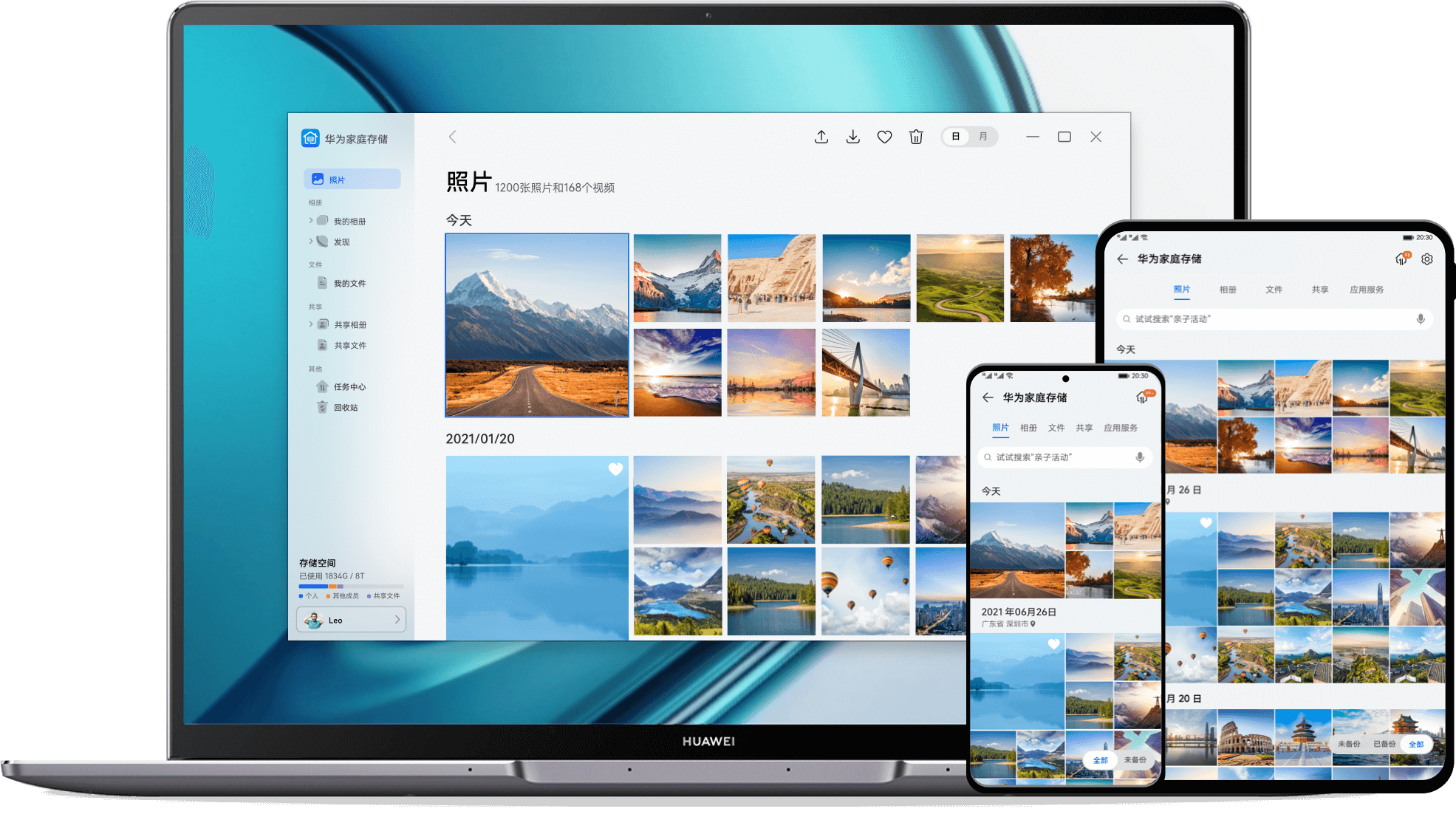
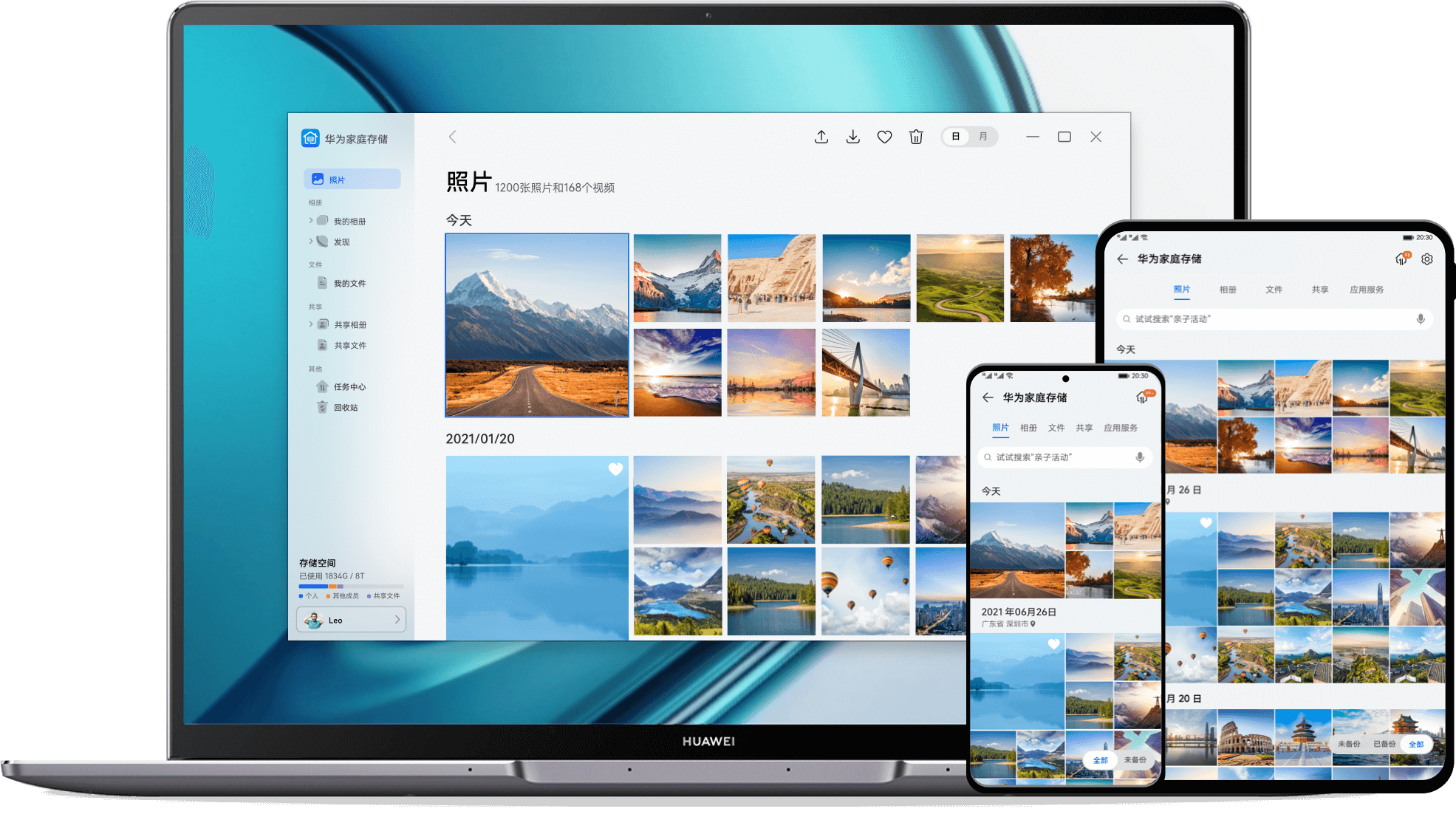
华为家庭存储
全家人的数据保险箱
版本:3.0.3.386
系统要求:Windows 11 (64位) 和 Windows 10 (64位) 1803及以上版本
* 后续版本将持续优化,如有使用问题请在“帮助与反馈”中提交
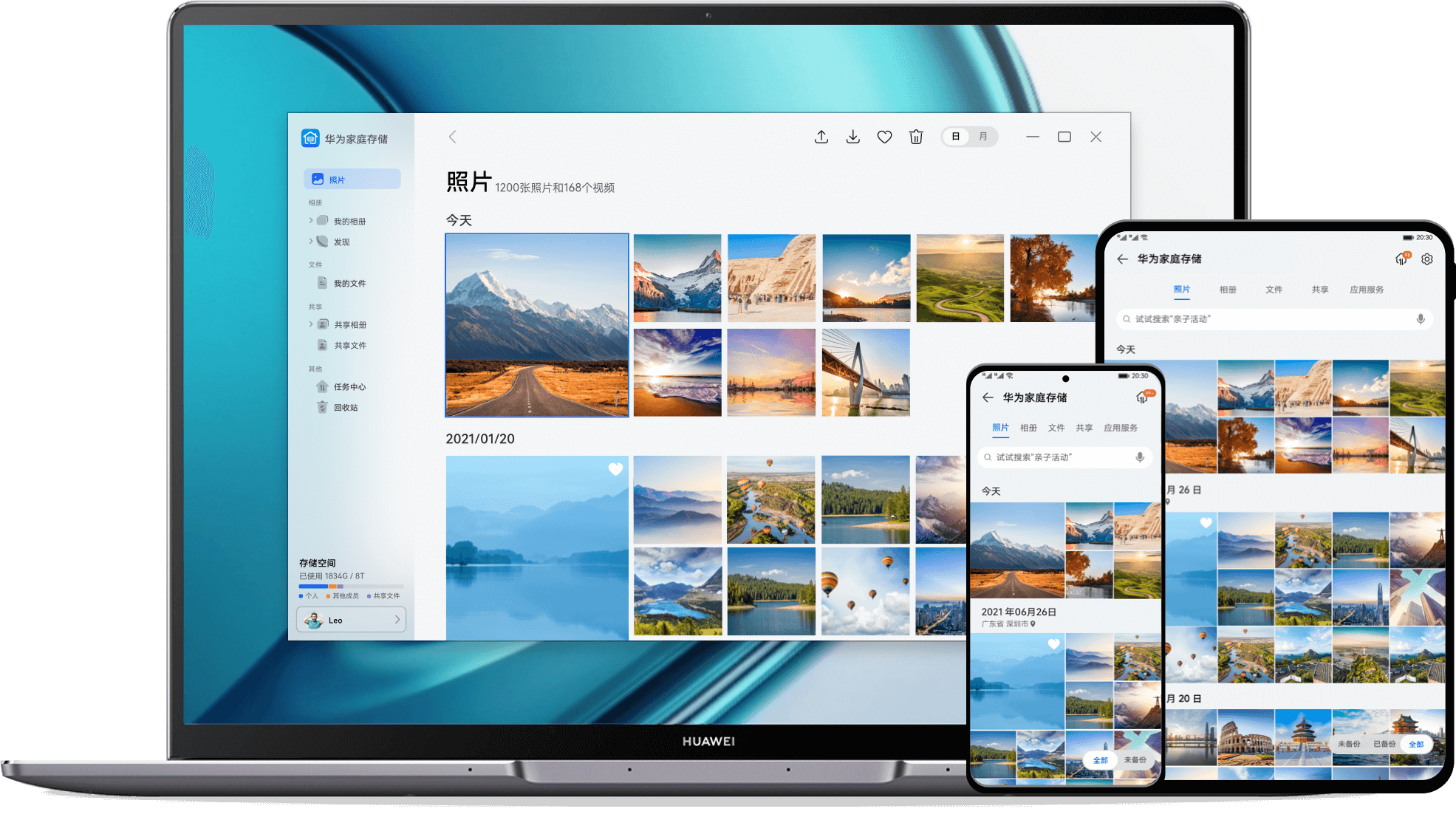
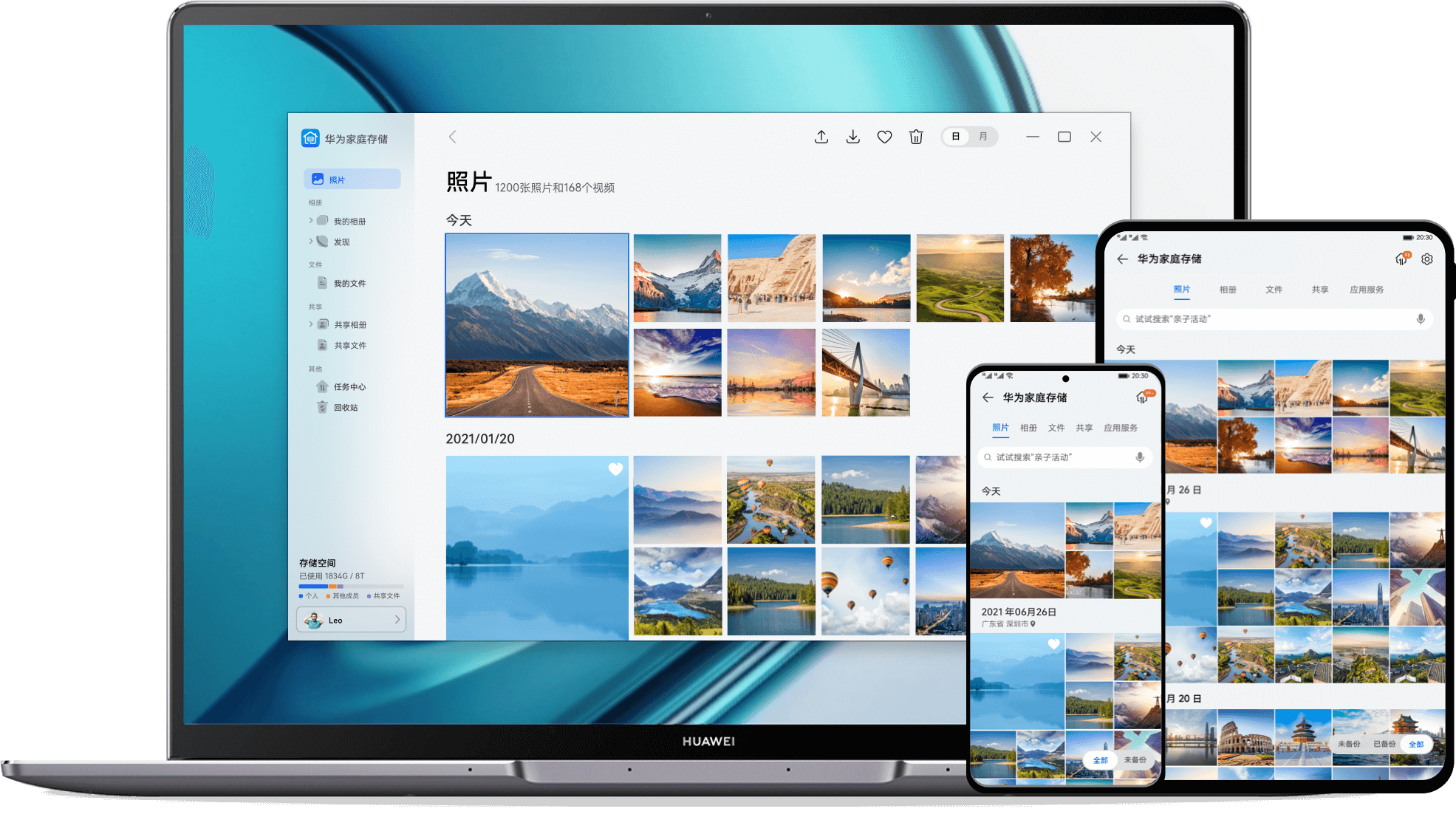
* 后续版本将持续优化,如有使用问题请在“帮助与反馈”中提交
一拖一拽,照片轻松备份,并支持远程下载和查看
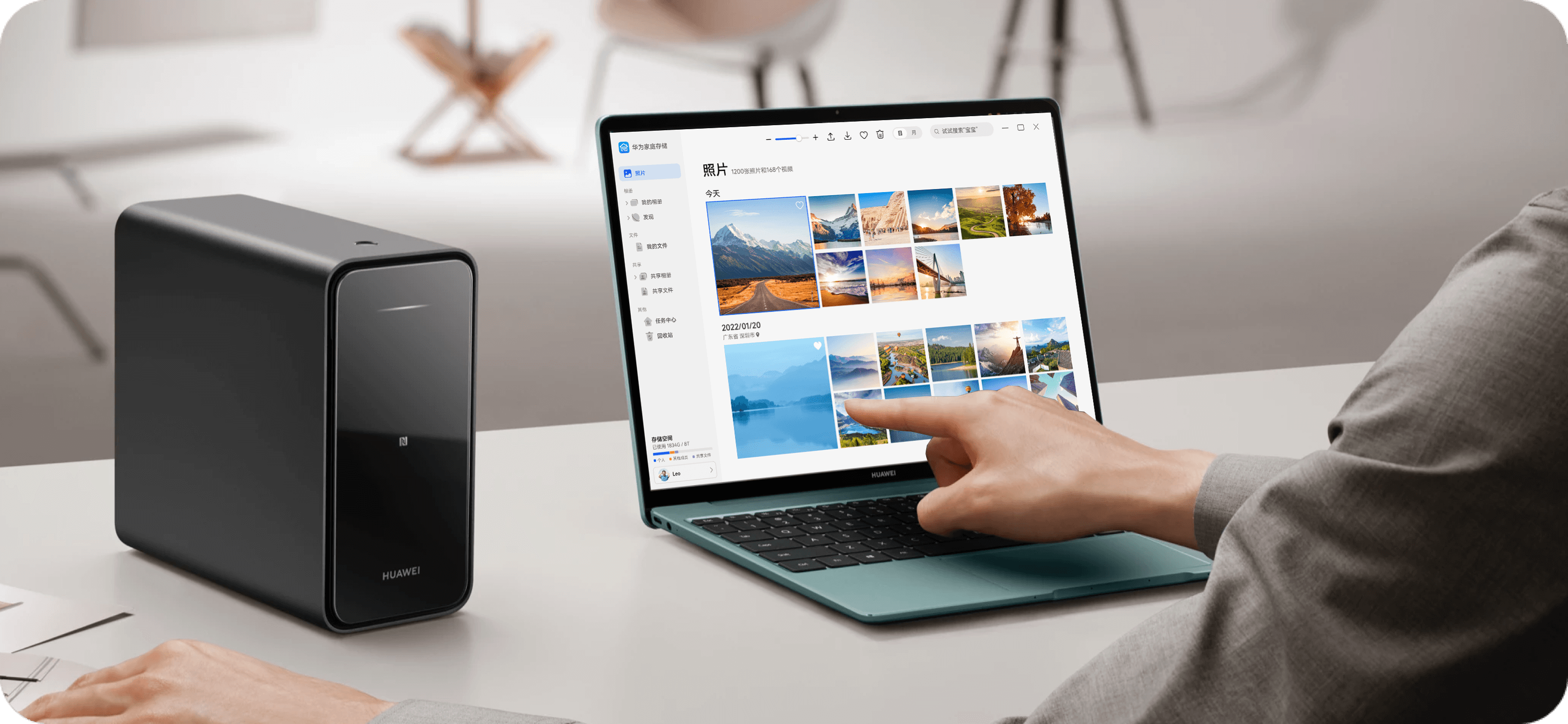
家庭照片一键上传,分享家庭的美好时光
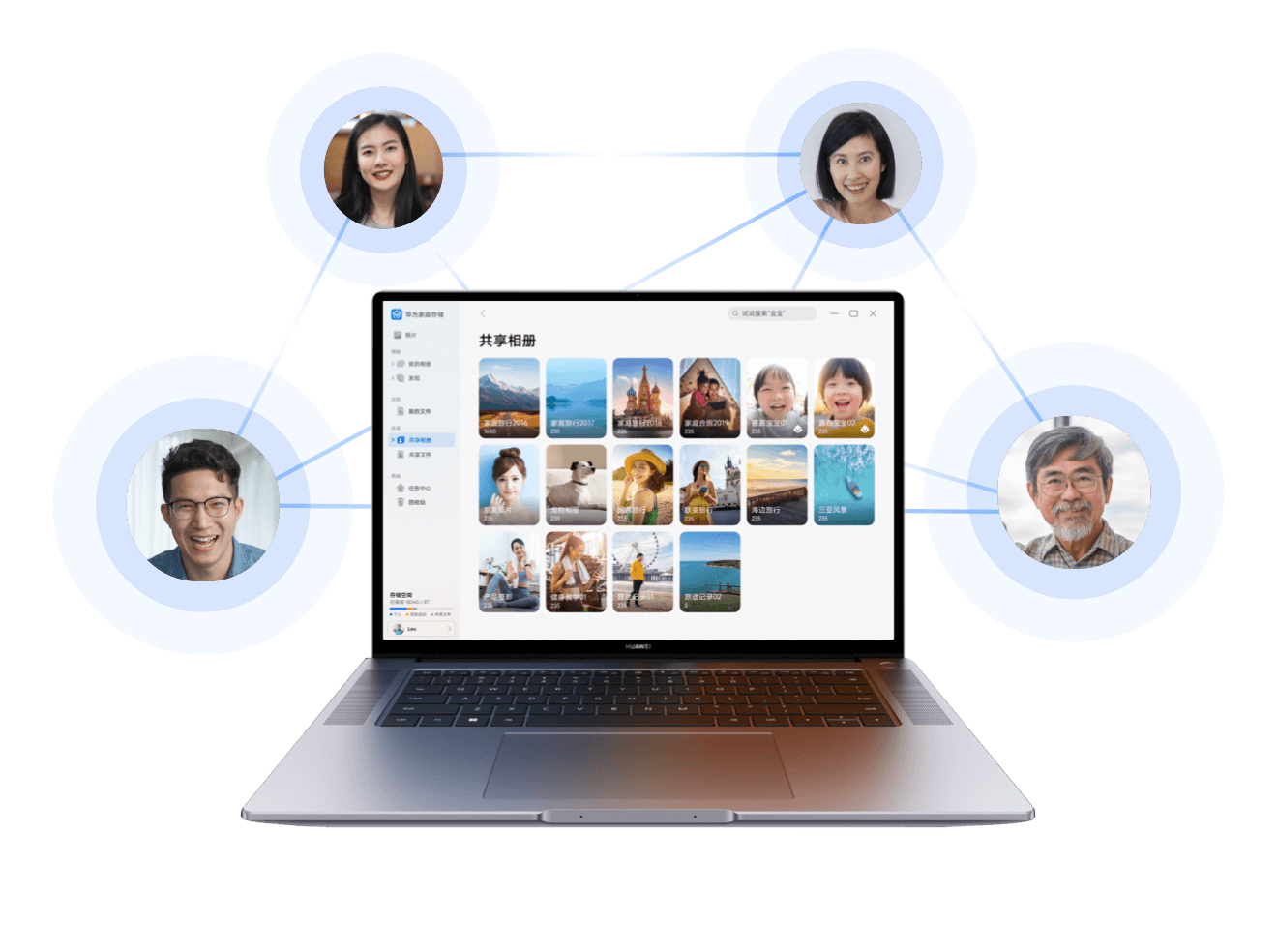
可直接在电脑资源管理器查看、搜索、编辑家庭存储上
的文件,远程也可访问
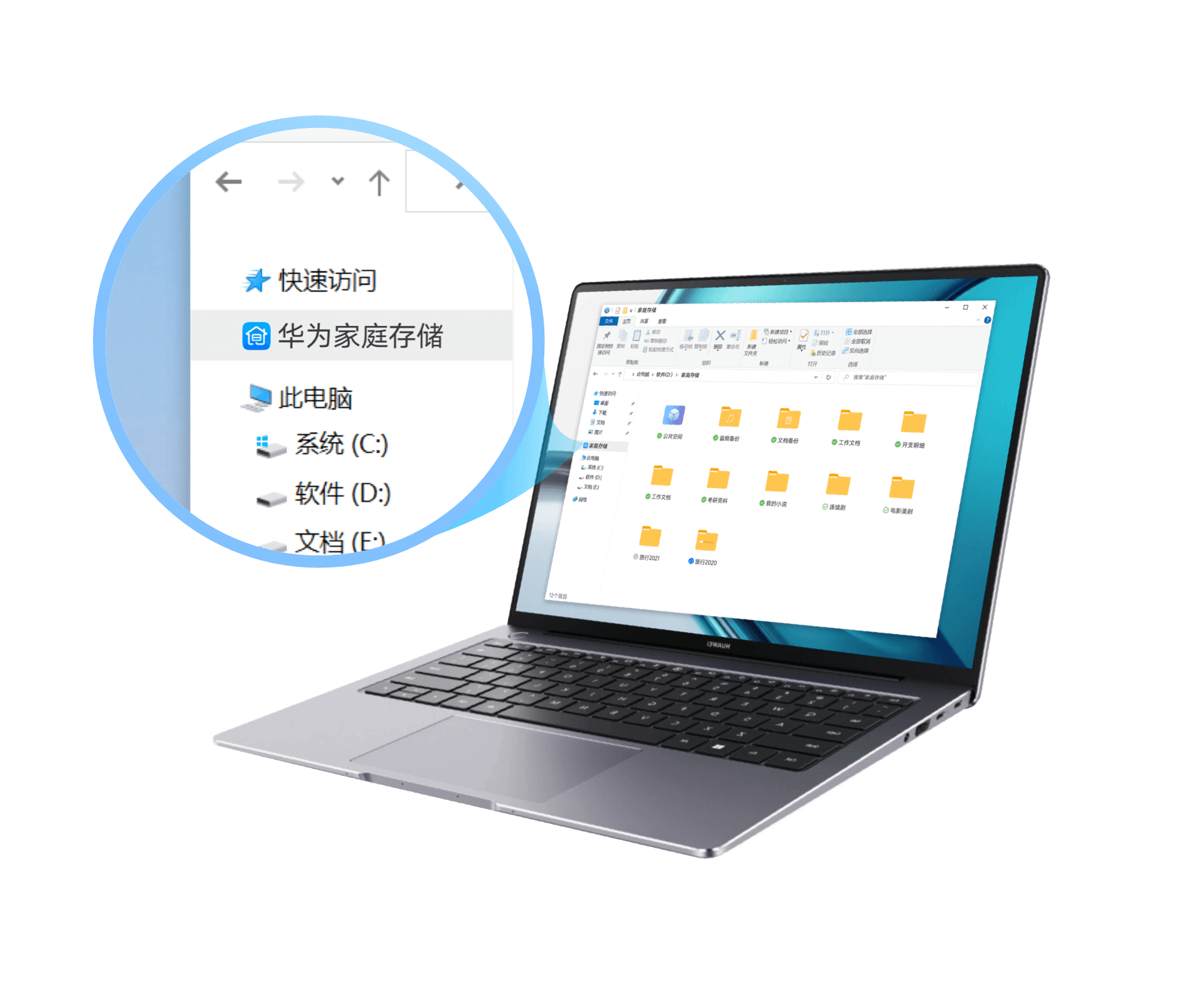
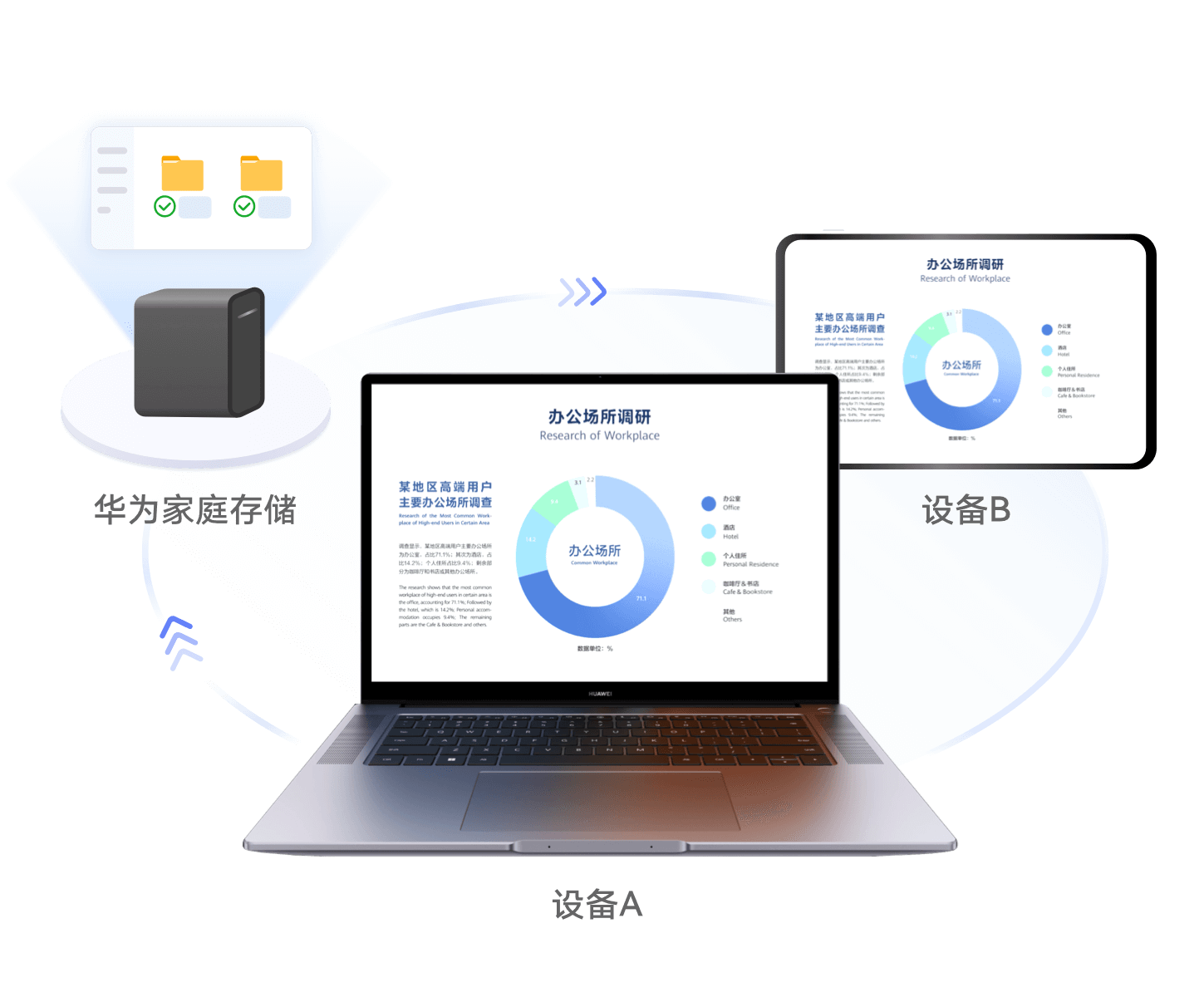
文件变更,自动同步,手机、平板、电脑等设备可随时随
地访问,异地接续办公更轻松
外出无网络时,仍能继续访问已同步到本地的文件,网
络恢复后,文件编辑将自动同步更新
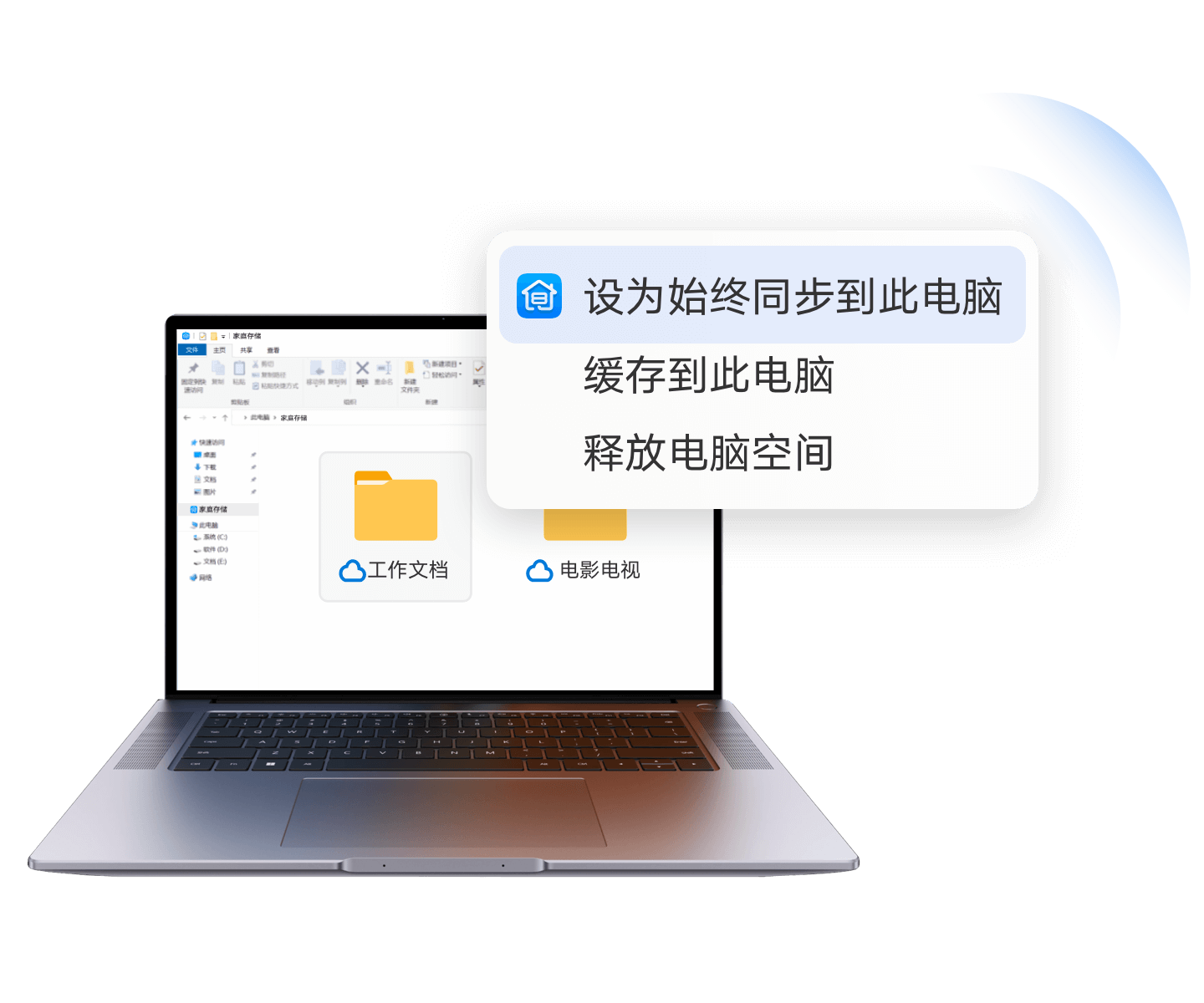
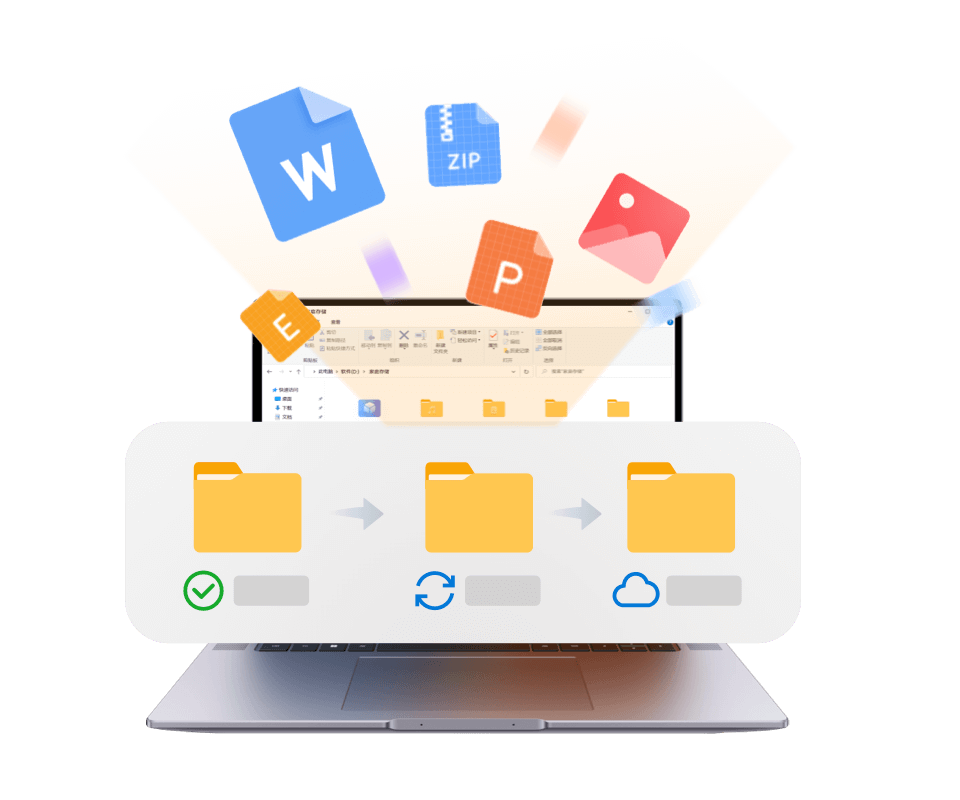
支持智能释放和手动释放电脑不常用的文件,为你的电脑
节省磁盘空间,仍可连网访问家庭存储的原始文件
+ 更多